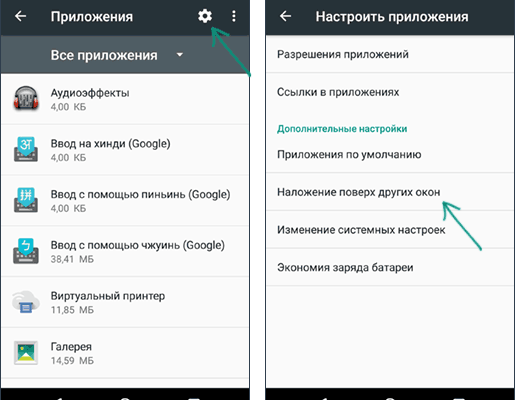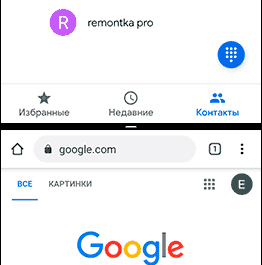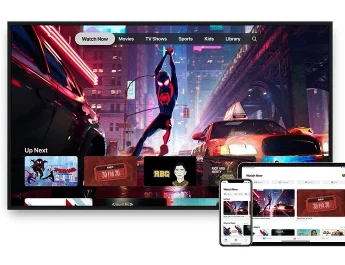Починаючи з Android 6.0 Marshmallow власники телефонів і планшетів стали стикатися з помилкою «Виявлено накладання», повідомленням про те, що для того, щоб надати або скасувати дозвіл, спочатку відключіть накладання та кнопкою «Відкрити налаштування». Помилка може виникати на Android 6, 7, 8 та 9, часто зустрічається на пристроях Samsung, LG, Nexus та Pixel (але може виникнути і на інших смартфонах та планшетах із зазначеними версіями системи).
У цій інструкції докладно про те, чим викликана помилка Виявлено накладення, як виправити ситуацію на вашому Android пристрої, а також про популярні програми, включені накладання яких можуть викликати появу помилки.
Причина помилки «Виявлено накладення»
Поява повідомлення про те, що виявлені накладення ініціюється системою Android і це не зовсім помилка, а попередження, що стосується безпеки.
У процесі відбувається таке:
- Якийсь запуск або встановлюваний додаток запитує дозволу (в цей момент повинен з’являтися стандартний діалог Android, що запитує дозвіл).
- Система визначає, що зараз на Android використовуються накладання — тобто. якесь інше (не те, яке запитує дозволу) програма може виводити зображення поверх всього на екрані. З точки зору безпеки (на думку Android) це погано (наприклад, така програма може підмінити стандартний діалог з п.1 і ввести вас в оману).
- Щоб уникнути загроз, вам пропонують спочатку вимкнути накладення для програми, яка їх використовує, а вже після цього давати дозволи, які вимагає новий додаток.
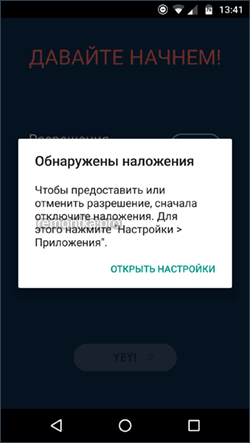
Сподіваюся, хоча б певною мірою те, що відбувається, стало зрозумілим. Тепер про те, як вимкнути накладання на Android.
Як виправити «Виявлено накладення» на Android
Для виправлення помилки потрібно вимкнути дозвіл накладень для програми, яка викликає проблему. При цьому проблемна програма — не та, яку ви запускаєте перед появою повідомлення «Виявлені накладення», а та, яка вже була встановлена до нього (це важливо).
Примітка: на різних пристроях (особливо з модифікованими версіями Android) необхідний пункт меню може називатися злегка по-різному, але завжди знаходиться десь у «Додаткових» налаштуваннях додатків і називається приблизно однаково, нижче будуть наведені приклади для декількох поширених версій і марок смартфонів .
У повідомленні про проблему вам одразу запропонують перейти в налаштування накладень. Також це можна зробити вручну:
- На «чистому» Android зайдіть в Установки — Програми, натисніть по значку шестерні у верхньому правому кутку та виберіть пункт «Накладення поверх інших вікон» (може також ховатися в розділі «Спеціальний доступ», в останніх версіях Android — потрібно відкрити пункт на кшталт «Додаткові» параметри додатків»). На телефонах LG — Установки — Програми — Кнопка меню праворуч вгорі — «Налаштувати програми» та вибрати «Накладення поверх інших програм». Також далі окремо буде показано де потрібний пункт знаходиться на Samsung Galaxy з Oreo або Android 9 Pie.
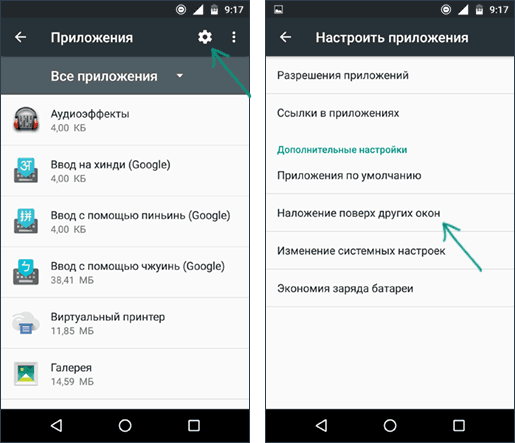
- Відключіть роздільну здатність додатків для програм, які можуть викликати проблему (про них далі у статті), а в ідеалі – для всіх сторонніх додатків (тобто тих, які ви встановлювали самостійно, особливо останнім часом). Якщо вгорі списку у меню відображається пункт «Активні», переключіть на «Авторизовані» (не обов’язково, але так буде зручніше) і відключіть накладання для сторонніх програм (тих, які не були встановлені на телефоні або планшеті).
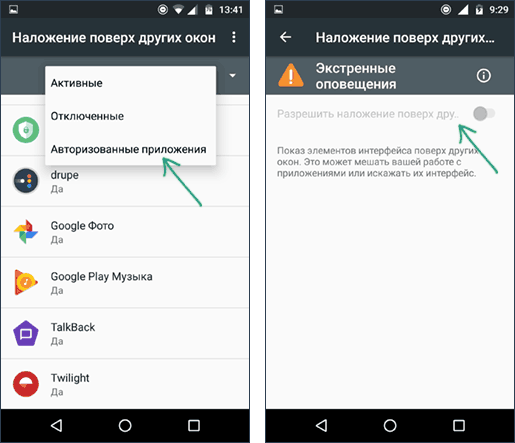
- Знову запустіть програму, після якої з’явиться вікно з повідомленням про те, що виявлено накладення.
Якщо після цього помилка не повторилася і вам вдалося надати необхідні дозволи додатку, можна знову увімкнути накладання в тому ж меню – часто це необхідна умова роботи деяких корисних програм.
Як вимкнути накладення на Samsung Galaxy
На смартфонах Samsung Galaxy накладання можна вимкнути, використовуючи наступний шлях:
- Зайдіть до Установки — Програми, натисніть на кнопці меню вгорі праворуч і виберіть пункт «Особливі права доступу».
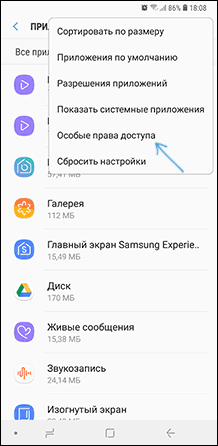
- У наступному вікні виберіть «Поверх інших програм» та вимкніть накладання для нещодавно встановлених програм. В Android 9 Pie цей пункт називається “Завжди зверху”.
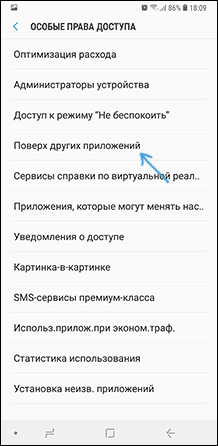
Якщо ви не знаєте, для яких програм слід відключати накладання, можете зробити це для всього списку, а потім, коли проблему з установкою буде вирішено, повернути параметри у вихідне положення.
Які програми можуть викликати появу повідомлень про накладення
У наведеному рішенні з пункту 2 може бути не ясним, для яких додатків відключати накладання. Насамперед – не для системних (тобто включені накладення для додатків Google та виробника телефону зазвичай не викликають проблеми, але за останнім пунктом – це не завжди так, наприклад, доповнення лаунчера на Sony Xperia можуть бути причиною).
Проблему «Виявлено накладення» викликають ті Android додатки, які виводять щось поверх екрана (додаткові елементи інтерфейсу, змінюють колір тощо) і роблять це не в віджетах, що розміщуються вами вручну. Найчастіше це бувають такі утиліти:
- Засоби для зміни колірної температури та яскравості екрану – Twilight, Lux Lite, f.lux та інші.
- Drupe, а можливо й інші розширення можливостей телефону (номеронабирача) на Android.
- Деякі утиліти для контролю за розрядом батареї та відображення її статусу, що виводять інформацію описаним вище.
- Різного роду «чистильники» пам’яті на Android, часто повідомляють про можливість Clean Master викликати цю ситуацію.
- Програми для блокування та батьківського контролю (що виводять запит пароля тощо поверх запущених додатків), наприклад, CM Locker, CM Security.
- Сторонні екранні клавіатури.
- Месенджери, які виводять діалоги поверх інших додатків.
- Деякі лаунчери та утиліти швидкого запуску програм з нестандартних меню (збоку та подібні).
- Деякі відгуки говорять про те, що проблему може спричинити File Manager HD.
У більшості випадків, проблема досить просто вирішується, якщо вдасться визначити додаток, що заважає. При цьому, можливо, потрібно виконувати описані дії щоразу, коли новий додаток буде вимагати дозволу.
Якщо ж запропоновані варіанти не допомагають, є ще один варіант – зайти в безпечний режим Android (в ньому будь-які накладення будуть відключені), потім у Параметри – Додаток вибрати програму, яка не запускається і вручну включити всі необхідні дозволи для нього у відповідному розділі. Після цього перезавантажте телефон у звичайному режимі. Докладніше — Безпечний режим на Android .